Questo è un post tecnico di 6 anni fa. Le istruzioni potrebbero non essere più valide. Publicato: Maggio 27, 2019 Aggiornato: Ottobre 29, 2020
Ciao, mi chiamo Alfonso Striano e il mio obiettivo oggi è insegnarti come creare un sito web professionale di successo partendo da zero.
 Ho scritto questa guida straordinaria, completa e dettagliata, aggiornata a Maggio 2019, per insegnarti come creare un sito web professionale qualunque sia il tuo scopo e guadagnarci pure.
Ho scritto questa guida straordinaria, completa e dettagliata, aggiornata a Maggio 2019, per insegnarti come creare un sito web professionale qualunque sia il tuo scopo e guadagnarci pure.
Indice
- 1. Cosa imparerai da questa guida?
- 2. Cosa ti serve per creare un sito web professionale?
- 3. Acquista l’hosting: la procedura
- 4. Installa WordPress e Apri il tuo Sito Web
- 5. Gestisci il tuo sito web professionale
- 6. Installa i plugin
- 7. Indicizza il sito nei motori di ricerca
- 8. Adegua il sito web al GDPR
- 9. Guadagna dal sito web
- 10. Come creare una newsletter
- 11. Funzioni avanzate di WordPress
- 12. Studia WordPress
Vuoi aprire un blog di viaggi, di salute, di musica, di calcio o su qualsiasi altro argomento?
Ti trovi nel posto giusto e questa è la guida perfetta che fa per te, qualunque sia il tuo obiettivo.
 Cosa imparerai da questa guida?
Cosa imparerai da questa guida?
- Creare un sito web professionale senza commettere errori, scegliendo i migliori strumenti presenti su Internet con la minore spesa possibile;
- Indicizzare il sito web nei motori di ricerca per aumentare le visite e i guadagni;
- Scoprire tutte le tecniche usate dai migliori marketer per guadagnare dalle tue passioni;
- Creare una newsletter e ottenere incredibili risultati;
- Adeguare il sito web al GDPR europeo: il nuovo regolamento in materia di protezione dei dati personali (fai molta attenzione perché se non rispetti la legge europea le sanzioni sono elevatissime).
Sei pronto? Iniziamo subito!
NOTA: Questo è un articolo strategico, scritto da chi crea siti web per passione. Grazie a questa guida, imparerai come creare un sito web professionale senza competenze “tecniche” e sopratutto senza assumere nessun professionista. Ti mostrerò praticamente come si crea un sito web e le tecniche per guadagnarci.
Non troverai una guida simile su altri siti web!
Cosa ti serve per creare un sito web professionale?
Senza troppi giri di parole, ti dico subito che la prima cosa che serve è un budget.
Potrei mostrarti anche come creare un sito web gratis o economico (sicuramente utile per chi è agli inizi) spendendo solo pochi euri ma in questo caso, sia io che tu, avremmo perso tempo prezioso.
Tu stai per lanciarti nel mondo del blogging per crearti un futuro online dalle tue passioni; perché perdere tempo con soluzioni inefficaci. È inutile sprecare tempo con siti web gratuiti che poi alla fine non ti faranno mai guadagnare!
Inoltre, perché farti ripetere i miei stessi errori?
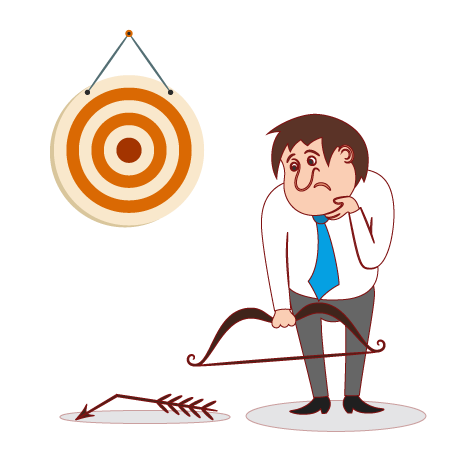 Questi sono i tre principali problemi che ho riscontrato utilizzando un sito web gratuito:
Questi sono i tre principali problemi che ho riscontrato utilizzando un sito web gratuito:
- Hosting super condiviso: questi servizi, caricano centinaia di siti web e condividono lo stesso server. Questo rende i siti web gratuiti particolarmente lenti.
- Problemi di indicizzazione: Google penalizza i siti lenti, quindi un sito gratuito difficilmente si posizionerà sui motori di ricerca.
- Pubblicità: i siti web gratuiti sono pieni di pubblicità sulla quale non hai alcun controllo. Inoltre, sarai meno credibile se stai realizzando il sito per la tua azienda.
Quando ero agli inizi della mia carriera sub web, come tantissimi altri, ho iniziato dai siti web gratuiti che non hanno fatto altro che rallentare il mio successo online ma che devo ammettere hanno comunque avuto una loro utilità: mi hanno dato l’esperienza e la conoscenza necessaria per non ripetere gli stessi errori!
 Da ogni insuccesso nasce sempre un’opportunità. Posso, infatti, utilizzare il tempo speso e l’esperienza acquisita per evitare che anche tu commetta i miei stessi errori e voglio aiutarti proprio attraverso questa guida.
Da ogni insuccesso nasce sempre un’opportunità. Posso, infatti, utilizzare il tempo speso e l’esperienza acquisita per evitare che anche tu commetta i miei stessi errori e voglio aiutarti proprio attraverso questa guida.
Detto ciò, per creare un sito web professionale di successo servono solo tre cose:
- Hosting web: è il luogo che ospiterà i file (immagini, post, cartelle, etc.) di cui si comporrà il tuo sito web.
- Dominio web: il nome che useranno le persone per raggiungere il tuo sito web su Internet.
- WordPress: la piattaforma che ti servirà per gestire il sito web e che tutti i migliori hosting offrono gratuitamente quando acquisti un piano hosting.
1. Dominio web
Riguardo alla scelta del nome di dominio per il tuo sito web, ho già scritto un apposito post che ti suggerisco di leggere seguendo questo link se vuoi approfondire maggiormente: Come scegliere il domino giusto per il tuo blog: strumenti e suggerimenti
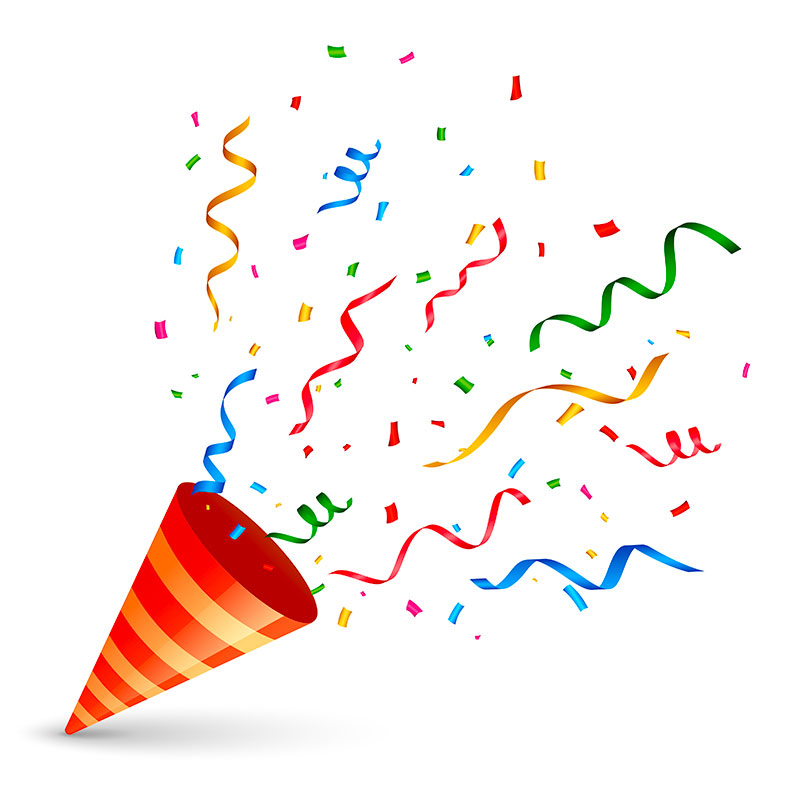 In questo tutorial, invece, voglio segnalarti una lista dei migliori siti dove registrare un dominio e aggiungere un’ulteriore chicca: acquistare un dominio web all’ingrosso!
In questo tutorial, invece, voglio segnalarti una lista dei migliori siti dove registrare un dominio e aggiungere un’ulteriore chicca: acquistare un dominio web all’ingrosso!
Innanzitutto devo dirti subito che è impossibile scegliere il miglior registrar di domini in assoluto, ma sicuramente posso indicarti una lista dei migliori.
Tutti i registrar di domini di questa lista supportano l’autenticazione a due fattori.
Acquistare un dominio web all’ingrosso
Devi sapere che i prezzi dei nomi di dominio variano in base alla disponibilità, al registrar e all’estensione del dominio ma devi fare attenzione a non pagare di più un dominio che altri offrono ad un prezzo più competitivo.
Per quelli che hanno già acquistato un domino e non sono rimasti soddisfatti del prezzo pagato o sono delusi dai continui aumenti annuali possono, seguendo i suggerimenti di questa guida, risolvere definitivamente il problema degli aumenti improvvisi.
Chi ha già scelto il nome del proprio sito web, adesso, può scegliere il miglior servizio per registrare un dominio al minor prezzo.
Solitamente un dominio costa circa 10/20 euro all’anno ma la stragrande maggioranza dei rivenditori tende nel tempo ad aumentarne i prezzi. In altri casi, invece, il rivenditore dell’hosting potrebbe offrirti un dominio gratuito il primo anno, che aumenterà il suo prezzo di anno in anno.
Allora perché non prendere un dominio da un rivenditore all’ingrosso, dove il prezzo rimarrà costante nel tempo?
Al riguardo voglio presentarti Cloudflare, una società che si distingue dalle altre perché offre la possibilità di registrare nomi a dominio .com, .net, .org e .info al prezzo di costo.
Cloudflare offre anche la gestione dei DNS, e un meccanismo di autenticazione a due fattori, il blocco automatico del dominio nel caso di appropriazioni indebite da parte di terzi e la possibilità di nascondere gratuitamente i dati WHOIS.
Cloudflare è un registrar accreditato ICANN che fornisce la registrazione sicura per i domini di alto profilo.
Clicca qui per registrarti e trasferire il tuo dominio a Cloudflare e risparmiare sul costo ottenendo anche un rinnovo gratuito all’atto del trasferimento.
Dopo la registrazione del dominio su Cloudflare puoi trasferirlo utilizzando la scheda “Domain Registration” e seguendo una procedura guidata in 3 step:
- Seleziona il dominio.
- Inserisci il codice di autorizzazione per il trasferimento (che devi recuperare dal rivenditore dove hai acquistato il dominio).
- Conferma le tue informazioni di contatto.
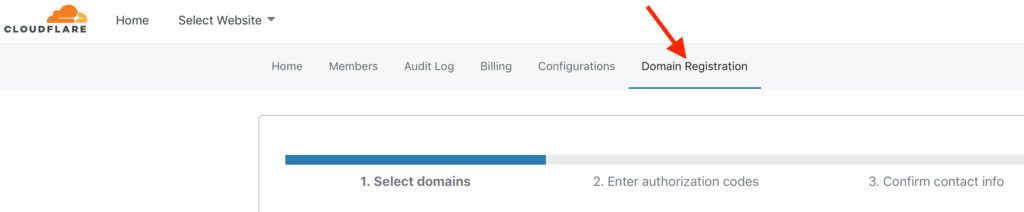
2. WordPress
WordPress è la piattaforma web per la gestione e l’organizzazione del sito web, offerto gratuitamente dai migliori hosting; da non confondere assolutamente con WordPress.com.
Ho già trattato le differenze tra queste due piattaforme web. Qui puoi leggere il post dedicato: Quale piattaforma scegliere: WordPress.org oppure WordPress.com?
3. Hosting web
Detto ciò, posso affermare senza ombra di dubbio che l’ingrediente più importante per creare un sito web professionale con WordPress è l’hosting web.
Rifletti un attimo su questa situazione. Devi scegliere il locale dove gestire la tua attività nella tua città.
Come sceglieresti questo posto, questa location?
Senza ombra di dubbio, nella maggior parte dei casi, sono sicuro che preferiresti un luogo centrare nella tua città, molto frequentato e soprattutto sicuro.
Ne più ne meno devi fare la stessa riflessione, quando si tratta di scegliere l’hosting web per la tua attività online, il tuo sito web.
È ovvio che non tutti faranno la stessa scelta: ci sarà chi invece sceglierà la location in base alle proprie esigenze personali e al budget a disposizione.
Con questa guida ti aiuterò a scegliere la migliore location, ovvero il miglior hosting web per creare il tuo sito web professionale di successo tenendo conto anche delle tue esigenze!
 Il miglior hosting WordPress per il tuo sito web non è certamente quello più economico ma è l’hosting più sicuro, affidabile e che ti offre prestazioni elevate.
Il miglior hosting WordPress per il tuo sito web non è certamente quello più economico ma è l’hosting più sicuro, affidabile e che ti offre prestazioni elevate.
Se sei disposto a fare questo investimento, che sicuramente sarà molto remunerativo nel tempo, continua a leggere.
Di solito, nelle mie guide su WordPress quando parlo di hosting web, focalizzo la mia attenzione su due dei migliori hosting presenti sul web. Oggi, invece, voglio presentarti un terzo hosting di fascia superiore a cui ho definitivamente affidato il mio sito web.
Prima di presentarti il mio nuovo hosting, voglio sintetizzare quelli che a mio giudizio possono rappresentare un’ottima alternativa per chi è alle prime armi con WordPress.
#. vHosting Solution
vHosting Solution è l’hosting web che solitamente consiglio a tutti i miei amici che per la prima volta si accingono ad aprire un proprio blog personale con WordPress: qui puoi leggere un approfondimento ed acquistare un piano hosting.
 vHosting è un hosting italiano e precisamente siciliano che offre un servizio di qualità ad un prezzo bassissimo e un support eccellente. Nella scelta del piano hosting offrono anche un dominio gratuito.
vHosting è un hosting italiano e precisamente siciliano che offre un servizio di qualità ad un prezzo bassissimo e un support eccellente. Nella scelta del piano hosting offrono anche un dominio gratuito.
Il piano base parte da 40 € all’anno: meno di 4 € al mese.
Non esiste nessun altra azienda di hosting così economica. Offrono anche VPS e server dedicati sempre a prezzi molto vantaggiosi.
Per chi preferisce un servizio completamente italiano può senza ombra di dubbio scegliere vHosting.
#. Siteground
Siteground, invece, è l’hosting web condiviso per eccellenza, consigliato anche da WordPress, a cui ho affidato il mio sito web per più di 4 anni: qui puoi leggere una guida dettagliata e scegliere il piano hosting che preferisci.
#. Kinsta hosting WordPress Gestito
 Kinsta è l’hosting web di fascia superiore a cui ho deciso di affidare dal mese di Maggio 2019 il mio sito web per iniziare a fare sul serio!
Kinsta è l’hosting web di fascia superiore a cui ho deciso di affidare dal mese di Maggio 2019 il mio sito web per iniziare a fare sul serio!
Quando si tratta di guadagnare online, Kinsta è il miglior hosting web per chi vuole usare il sito come uno strumento fondamentale di lavoro.
Kinsta, a differenza di molti altri hosting, offre un servizio specifico per WordPress completamente gestito.
A questo punto, devo spiegarti la differenza tra l’hosting WordPress Gestito (Kinsta, WpEngine, etc) e l’hosting WordPress Condiviso (Vhosting, Siteground, etc.).
Hosting WordPress Condiviso
L’hosting condiviso è la soluzione preferita da chi è agli inizi della sua carriera sul web e sceglie l’hosting tenendo conto solo del prezzo più basso.
I piani hosting condivisi che di solito costano da $3 a $25 al mese ti offrono esattamente quello che hai speso.
 Inoltre, negli hosting condivisi, il tuo sito web potrebbe trovarsi sullo stesso server di altre 500 o più persone. Questo significa che eventuali problemi di prestazioni di un qualsiasi sito web sul server avrebbe conseguenze negative anche sul tuo sito web.
Inoltre, negli hosting condivisi, il tuo sito web potrebbe trovarsi sullo stesso server di altre 500 o più persone. Questo significa che eventuali problemi di prestazioni di un qualsiasi sito web sul server avrebbe conseguenze negative anche sul tuo sito web.
Hosting WordPress Gestito
È l’hosting che principalmente viene scelto da chi pretende prestazioni elevate e una gestione completamente ottimizzata del proprio sito web.
I piani hosting WordPress Gestito variano in genere da $25 a $150 al mese o più a seconda delle dimensioni del sito e delle esigenze.
Tra gli hosting WordPress Gestito, Kinsta è uno dei migliori fornitori perché utilizza la piattaforma cloud di Google che garantisce un rapido e veloce caricamento dei siti web.
Il segreto per cui un sito web è molto veloce e si posiziona meglio di altri su Google sta nella scelta del migliore Hosting WordPress gestito attualmente presente sul web: Kinsta
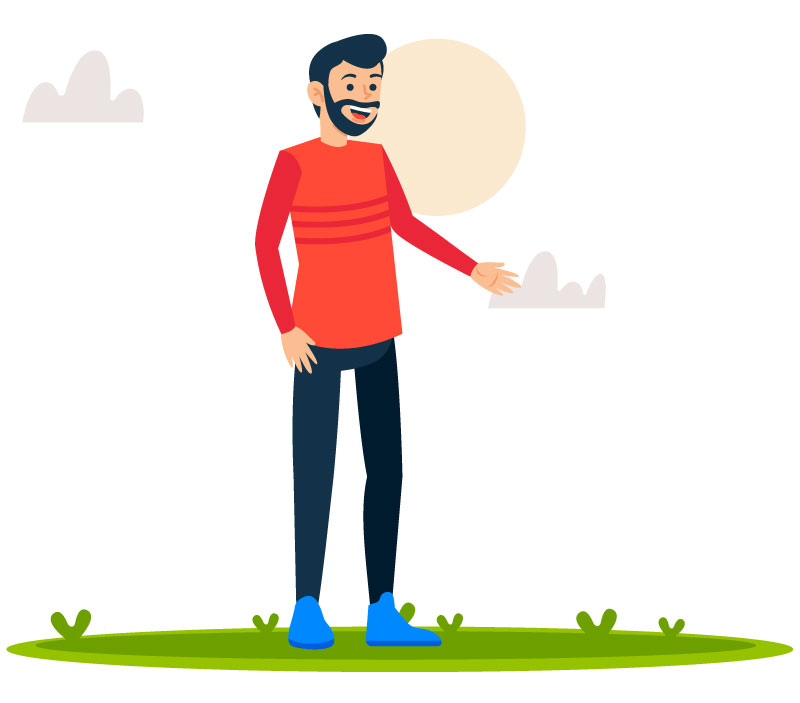 Ogni sito WordPress su Kinsta è ospitato nel proprio spazio con proprie risorse dedicate. Con Kinsta puoi scegliere fino a 20 data center in tutto il mondo in modo da poter scegliere quello più vicino al tuo pubblico.
Ogni sito WordPress su Kinsta è ospitato nel proprio spazio con proprie risorse dedicate. Con Kinsta puoi scegliere fino a 20 data center in tutto il mondo in modo da poter scegliere quello più vicino al tuo pubblico.
Kinsta offre una soluzione di hosting all-in-one progettata per farti risparmiare tempo! Si preoccupa di tutto (caching, backup, ecc.), mentre tu devi dedicarti solo a ciò che sai fare meglio, che poi è quello che farà crescere la tua attività.
Da oggi tutta l’infrastruttura di Kinsta migra sulle nuove macchine virtuali ottimizzate per il calcolo di nuova generazione di Google Cloud Platform (C2). Dai test effettuati dai tecnici, si è riscontrato un aumento di prestazioni che in alcuni casi è arrivato al 200%.
So bene che la velocità di un sito web è fondamentale per il ranking e le conversioni, ma è un’impresa così tecnica che è quasi impossibile trovare sviluppatori in grado di realizzarla. Per questo motivo non ho mai dato troppa importanza a questa ottimizzazione. È fantastico, invece, avere un hosting web come Kinsta che risolve questo problema senza alcuna necessità di un mio intervento manuale.
Sono sicuro che adesso hai le idee più chiare e puoi decidere serenamente ed in base alle tue esigenze l’hosting più adatto dove ospitare il tuo sito web professionale con WordPress.
Se scegli hosting poco performanti sarai destinato al sicuro fallimento. Se, invece vuoi ottenere il massimo dal tuo sito web, ti consiglio di provare l’hosting web Kinsta.
Mettilo alla prova per un periodo di 30 giorni, trascorsi i quali se per qualsiasi motivo non rimani soddisfatto puoi chiedere ed ottenere il rimborso dell’importo pagato.
Acquista l’hosting: la procedura
Ora ti mostro come comprare l’hosting su Kinsta per iniziare finalmente a creare il tuo sito web professionale e ti spiego perché ho scelto Kinsta per il mio sito web.
15 Motivi per cui ho scelto Kinsta 🤩
Ecco perché secondo me, l’hosting Kinsta è il miglior hosting per qualità, prezzo e performance senza paragoni!
- Tecnologie all’avanguardia come Nginx, PHP 7, container software LXD e MariaDB utili per caricare il sito web in un batter d’occhio.
- Rilevazione DDoS, Monitoraggio uptime, Firewall hardware, Supporto SSL per monitorare e proteggere il sito web 24 ore su 24, 7 giorni su 7.
- Infrastruttura di ultima generazione.
- Google Cloud Platform (C2) con 20 server location globali
- Backup completi tutti i giorni.
- Migrazioni di siti gratuite.
- Controlli di uptime ogni 2 minuti.
- Nessuna attesa di supporto in linea.
- Aree di staging.
- Cloudflare Railgun.
- Elasticsearch.
- Redis.
- Aumento delle visite e CDN.
- Reverse proxy Nginx.
- Un unico cruscotto di amministrazione.
Se stai pianificando di avere un solo sito web, ti consiglio di scegliere il piano base che costa $30/mese oppure $300/anno e che ti offre queste caratteristiche:
- 10 GB di spazio su dischi veloci SSD
- 1 installazione di WordPress (non Multisite)
- fino a 20.000 visite mensili di traffico comprese nel canone del piano
- SSL
- 50 GB di utilizzo CDN
- supporto tecnico elevato (ora anche in italiano) attraverso sviluppatori professionisti 24 ore su 24 e 7 giorni su 7.
Superare di poco i limiti del piano base (visite e CND) non è un problema. Con altri servizi hosting il tuo sito invece sarebbe stato immediatamente down.
Con Kinsta nel caso in cui raggiungi il limite di visite, il sito web sarà sempre in esecuzione ma ti verrà addebitata una commissione di un $1 / 1.000 visite.
Se, invece, superi i limiti del CDN, il sito web sarà sempre in esecuzione, ma ti verrà addebitata una commissione di $0,10 / GB per ogni GB aggiuntivo.

Tutti i siti web sono ospitati con Kinsta su Google Cloud Platform e da oggi su Google Cloud Platform (C2) e questo significa che, oltre a tanti altri benefici proposti da Google, il tuo sito web si troverà su un proprio spazio web che non deve essere condiviso con nessun altro. Tutto questo migliora ovviamente sia le performance sia la sicurezza del tuo sito web.
Con il piano base, Kinsta ti offre anche il Certificato SSL Let’s Encrypt, fondamentale per portare il suo Sito Web in HTTPS://
![]() A cosa serve e perché è importante il certificato SSL? Scoprilo in questo post →
A cosa serve e perché è importante il certificato SSL? Scoprilo in questo post →
Kinsta, inoltre, per proteggere i siti web, mette a disposizione una serie di backup giornalieri di WordPress per tutti i siti del tuo account. Questi backup sono disponibili come punti di ripristino nel pannello di amministrazione di MyKinsta e si divino in tre tipologie:
- Giornaliero: con i quali puoi creare backup automatici ogni giorno.
- Manuale: con cui è possibile creare fino a 5 backup manuali.
- Generato dal sistema: si tratta di backup automatici del sistema che si attivano in automatico ogni volta che si verificano determinati eventi (ad esempio, quando si ripristina un backup viene automaticamente generato un backup di sistema).
Nota: i backup di WordPress sono archiviati per 14 giorni.
Procedura in 3 step per acquistare l’hosting Kinsta
Ecco i 3 passaggi molto semplici da seguire per acquistare un Piano Hosting su Kinsta.
1. Scegli il piano hosting adatto alla tue esigenze
Vai su Kinsta tramite il seguente link e scegli il piano hosting adatto alle tue esigenze.
2. Inserisci i dati per creare il tuo account con Kinsta
Nel secondo passaggio devi inserire i dati per creare un nuovo account con Kinsta:
- Email: scrivi la tua migliore email dove riceverai le comunicazioni di Kinsta
- Nome
- Cognome
- Password: scegli una password per accedere al tuo account Kinsta
- Ripeti la Password scelta
- Accetta i Termini e Condizioni e la Politica della Privacy
Dopo aver inserito i tuoi dati clicca sul pulsante Continua.
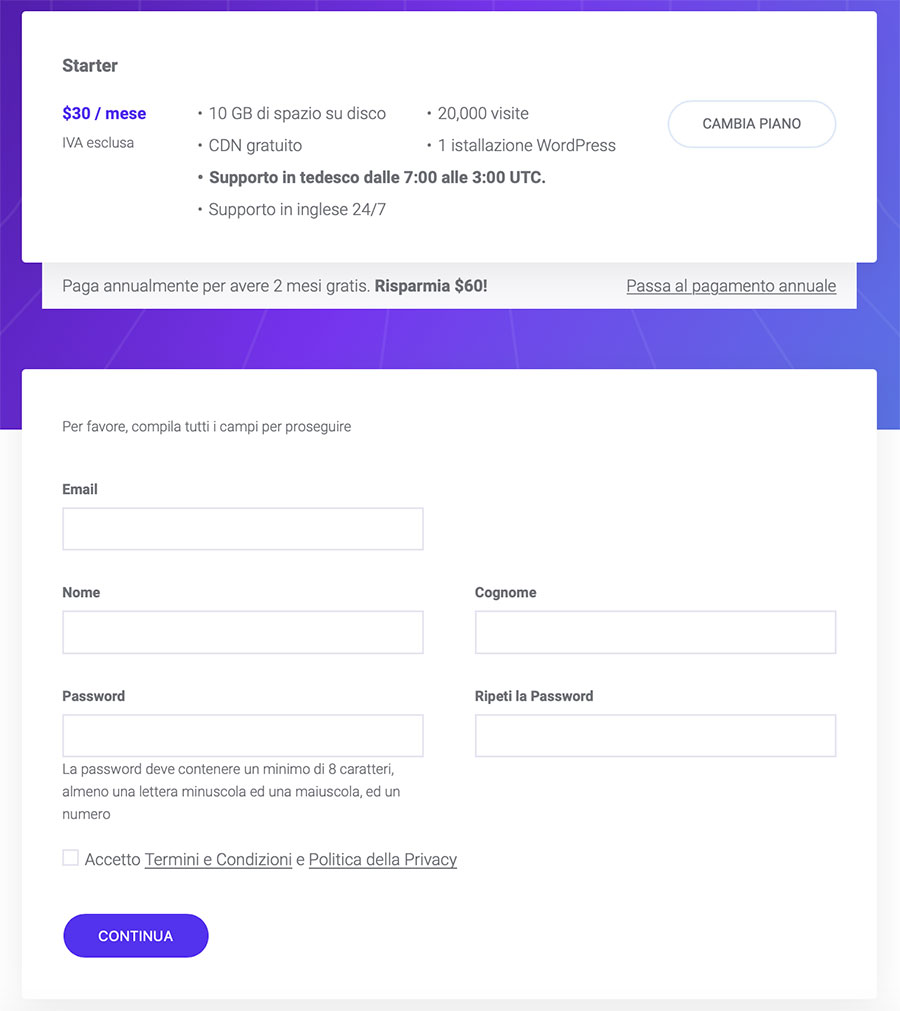
Se decidi di pagare annualmente riceverai 2 mesi gratis e risparmierai $60!
3. Effettua il pagamento
Nel passaggio finale, aggiungi le tue informazioni di pagamento e sarai pronto a partire.
Spunta la casella “Azienda” o “Individuale” a seconda se stai registrando il tuo account come azienda o persona fisica ed inserisci i dati corrispondenti.
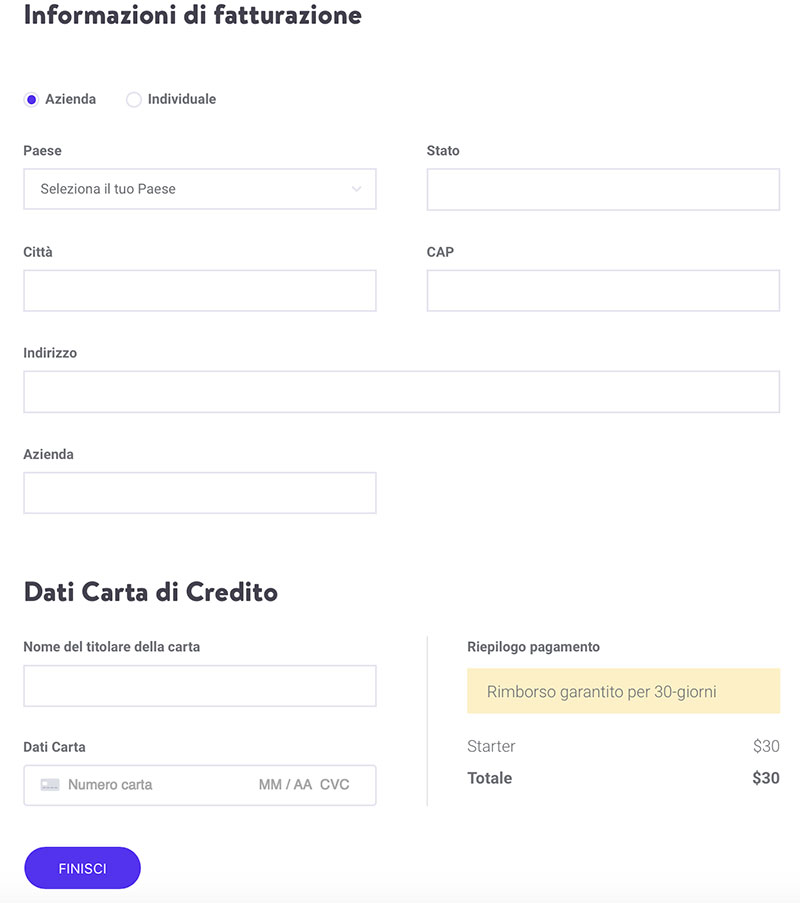
Puoi effettuare il pagamento tramite una Carta di Credito, anche prepagata. Quando sei pronto clicca sul pulsante “Finisci“.
Complimenti hai comprato il miglior hosting WordPress gestito!
Ora consentimi una nota personale.
Sono sicuro che, quando proverai il nuovo hosting rimarrai sbalordito. Quando ho provato Kinsta per la prima volta, ho sgranato gli occhi per la velocità con cui caricava le pagine. E non solo, ti piacerà moltissimo anche il pannello di amministrazione. Ora sarò anche di parte, ma sono sicuro di non essere smentito 😉
Ecco alcuni test effettuati sul mio sito web dopo il passaggio all’hosting Kinsta.
WebPageTest
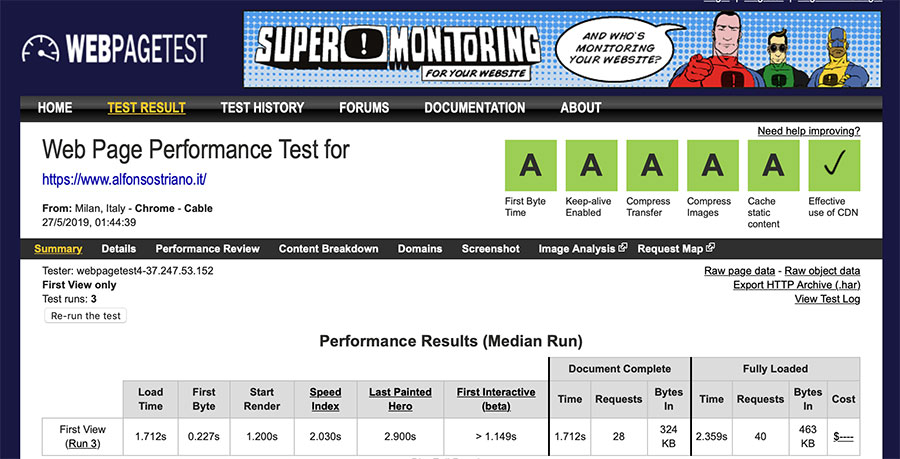
PageSpeed Insights
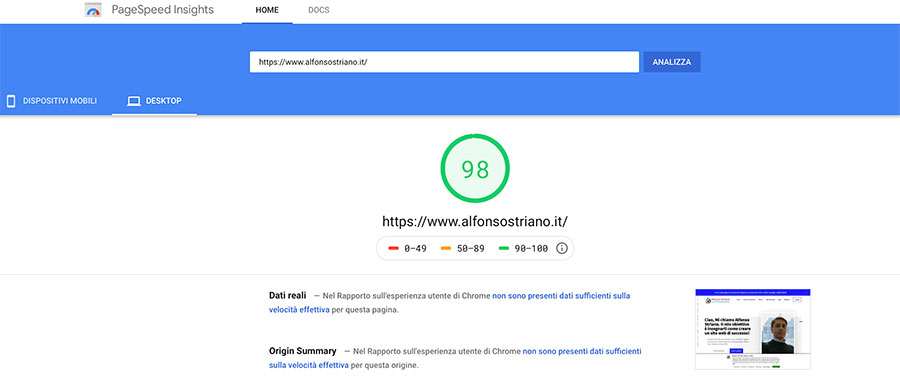
GTmetrix
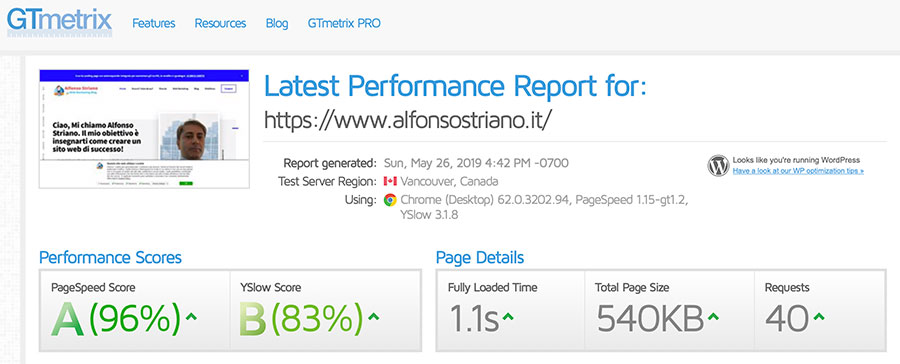
UPTRENDS
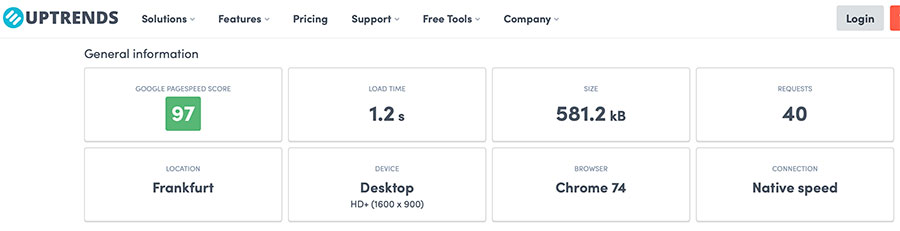
Installa WordPress e Apri il tuo Sito Web
È arrivata l’ora di installare WordPress e creare il tuo sito web professionale senza preoccuparti dell’ottimizzazione perché fa tutto Kinsta!
Per cominciare, fai il login nel tuo pannello di amministrazione. Kinsta non utilizza cPanel o Plesk come gli altri servizi di hosting, ma dispone di un proprio pannello proprietario.
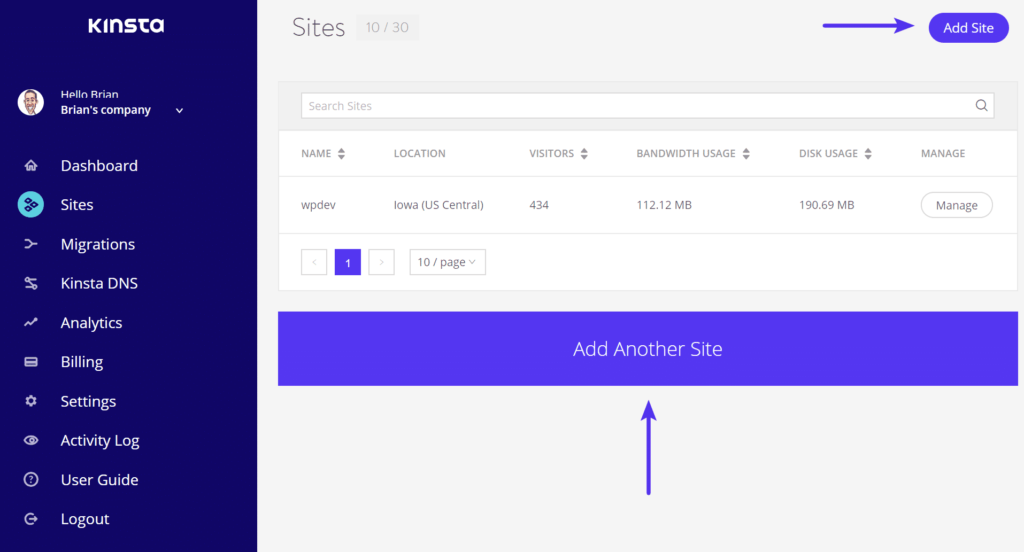
Clicca sulla voce “Siti” nella barra di navigazione a sinistra e fai clic sul pulsante “Aggiungi sito“ per avviare la procedura di installazione.
Il modulo per aggiungere un nuovo sito include alcune opzioni utilizzate per personalizzare il tuo sito: puoi scegliere tra uno dei 20 datacenter disponibili, il nome del sito e associarlo a un dominio che hai già registrato, oppure utilizzare un dominio di terzo livello fornito da Kinsta.
Inserisci il titolo che vuoi dare al tuo sito WordPress, il nome da usare per l’utente amministratore; la password viene generata automaticamente da Kinsta. Seleziona poi “Aggiungi una nuova installazione” per creare il tuo sito web professionale con WordPress.
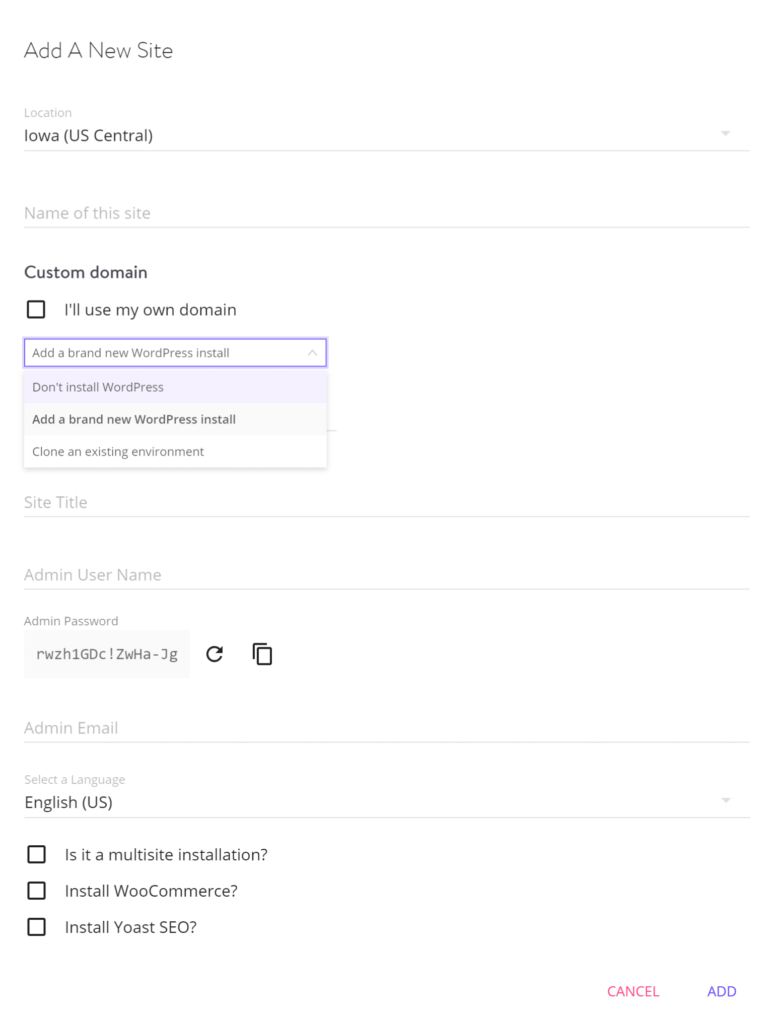
Seleziona, poi, la lingua di installazione di WordPress, se vuoi un’installazione multisite ed infine se vuoi installare il plugin WooCommerce (utile per creare un e-commerce) e/o Yoast SEO (utile per l’indicizzazione e il posizionamento del tuo sito web nei motori di ricerca).
Quando sei pronto, fai clic sul pulsante “Aggiungi sito”. La creazione del nuovo sito richiederà alcuni istanti, e quando sarà pronto riceverai una notifica tramite il pannello di amministrazione.
Ecco il mio sito web installato all’interno del pannello di amministrazione di Kinsta
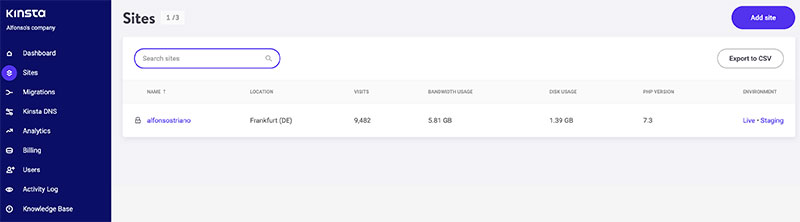
Cliccando sul nome del tuo sito web avrai accesso a tutta una serie di comandi dedicati alla gestione dello stesso, come il certificato SSL, il pulsante per svuotare la cache, la scelta della versione di PHP, la funzione CDN per velocizzare il caricamento delle pagine del tuo sito e molto altro ancora.
Associa il domino al piano hosting
Nella sezione “Domini” puoi gestire tutti i domini che intendi associare al sito web, in modo da farli puntare sui server di Kinsta. Fai clic su “Domini” e quindi su “Aggiungi Dominio”. Aggiungi entrambe le versioni del tuo sito, sia quella con www sia quella senza www.
Devi poi scegliere il dominio principale che sarà quello che vedranno i tuoi visitatori, sia per la versione www che per la versione senza www.
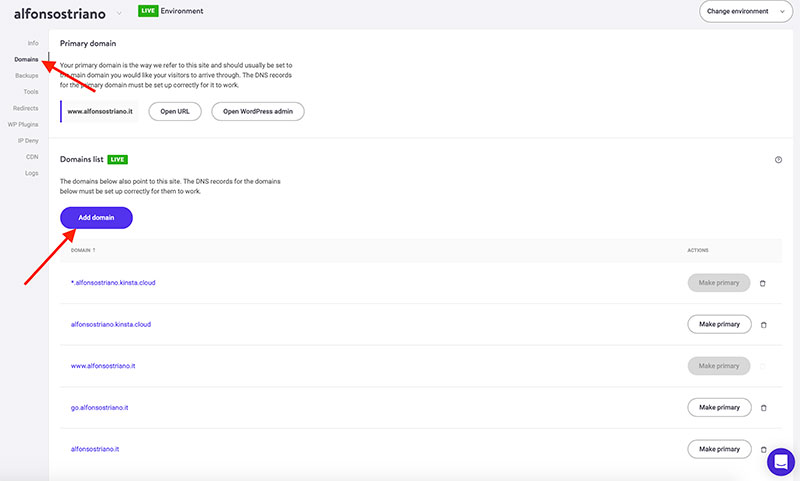
Dopodiché, devi solo aggiornare i DNS e attendere un po’ di tempo prima che questo si propaghi. In genere devi aspettare 24 ore.
Aggiorna i DNS di Kinsta
In pratica si tratta di associare il tuo dominio all’hosting Kinsta: per fare questa operazione è necessaria una modifica al DNS (record A).
Hai due diverse opzioni per puntare il dominio (DNS) su Kinsta.
- Opzione 1: Puntare il Dominio su Kinsta con l’indirizzo IP
- Opzione 2: Puntare il Dominio su Kinsta con i DNS Premium di Kinsta
L’opzione 1 è quella più semplice perché devi solo individuare l’indirizzo IPv4 del tuo sito WordPress che trovi nel pannello di amministrazione di MyKinsta e poi devi andare nel pannello di controllo del tuo registrar di domini o provider DNS di terze parti e configurare/puntare il record A del tuo dominio all’indirizzo IP di Kinsta.
Il modo più veloce per fare questa modifica è quello di accedere al pannello di gestione cPanel del tuo fornitore di domini e modificare la scheda Advanced DNS Zone Editor in corrispondenza della sezione Domini.
In corrispondenza della riga che riporta il tuo dominio, controlla prima che la colonna Type riporti la dicitura A (e non CNAME, TXT o altro) e poi clicca su Edit Record: comparirà ora una finestra dalla quale potrai modificare le impostazioni del dominio.
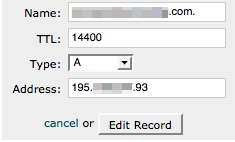
In questa schermata devi sostituire l’indirizzo IP che trovi alla voce Address con l’indirizzo IPv4 di Kinsta. Clicca su Salva le modifiche ed il gioco è fatto!!
Personalmente ho utilizzato l’opzione 1 perché nel mio caso stavo utilizzando un provider DNS di terze parti. Diversamente, invece, ti consiglio di usare l’opzione 2 che è quella maggiormente raccomandata da Kinsta.
Nel mio caso, poiché utilizzo Cloudflare, ho semplicemente sostituito il record A name con l’indirizzo IPv4 di Kinsta nella scheda DNS.
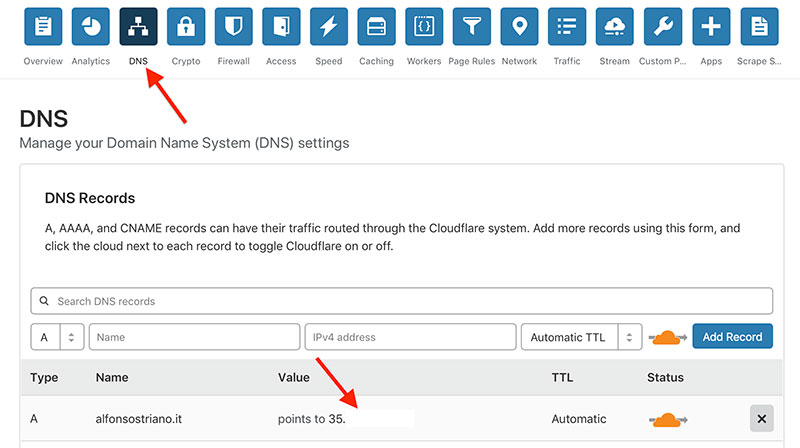
Gestisci il tuo sito web professionale
Dalla scheda Domains del pannello di amministrazione di Kinsta puoi accedere alla bacheca del tuo sito WordPress per iniziare a gestire il tuo sito web e creare nuovi post o pagine.
Clicca su “Open WordPress admin” per accedere alla bacheca di WordPress o su “Open Url” semplicemente per guardare dall’esterno il tuo sito web.
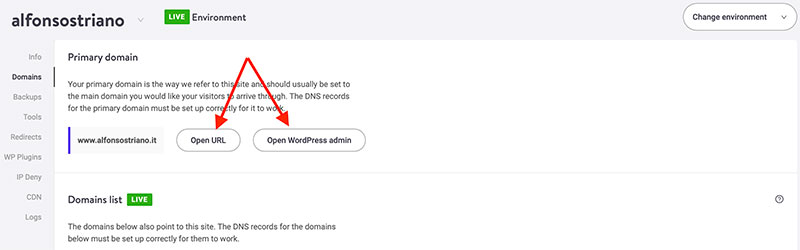
In alternativa puoi accedere all’admin del tuo sito semplicemente inserendo nel browser questo indirizzo: https://www.tuosito.it/wp-admin
Installa un Tema WordPress
Installare un buon Tema WordPress è utile per dare un design professionale al tuo sito web e per aumentare il tuo successo online.
Non c’è dubbio che i migliori temi sono quelli a pagamento (premium) e che non esistono temi migliori di altri ma solo temi che meglio si adattano alla tua attività online. Quando scegli il tema indirizza le tue scelte verso temi dedicati e costruiti appositamente per il tuo settore, la tua attività online.
I temi WordPress premium incidono molto positivamente sul posizionamento del tuo sito web nei motori di ricerca, sulla permanenza dei tuoi visitatori nel tuo sito web, sulle vendite e i sui guadagni del tuo business online.
Voglio svelarti un altro segreto! Vuoi conoscere il tema premium WordPress di Studiopress che utilizzo in questo blog e che ha portato al successo del mio sito web?
Segui questo link per acquistare ed installare il Tema Studiopress →
Grazie all’hosting Kinsta e al tema WordPress di Studiopress migliorerai anche tu il posizionamento del tuo sito su Google ottenendo più traffico, più contatti e più guadagni.
Questo per dirti quanto è importante la scelta dell’hosting e del tema WordPress.
Crea pagine e post (articoli) con WordPress
Nella bacheca di WordPress ci sono due tipi di contenuto che puoi utilizzare per popolare il tuo sito web: i post e le pagine.
Scrivere pagine e post con WordPress è semplicissimo!
I post sono gli articoli che deciderai di scrivere sul tuo sito web e che verranno visti dai tuoi visitatori, dal più recente al più vecchio. Le pagine, invece, hanno un contenuto statico, come ad esempio, la pagina contatti, la pagina privacy policy, la Mission, etc. Una volta scritte e pubblicate, difficilmente le modificherai, a differenza dei post che invece devi costantemente aggiornare se vuoi offrire contenuti di valore ai visitatori del tuo sito web.
Detto questo, procediamo ad aggiungere qualche contenuto al tuo sito web.
Le pagine di WordPress
Iniziamo ad aggiungere alcune pagine. Non preoccuparti se adesso non ci sono molti contenuti nel tuo sito perché puoi sempre farlo in un secondo momento, modificando ed aggiornando le pagine e/o i post che nel frattempo hai già inserito.
Per aggiungere una pagina in WordPress, vai su Pagine » Aggiungi pagina per avviare l’editor per la modifica delle pagine.
Questo è un esempio di quello che vedrai nel tuo sito:
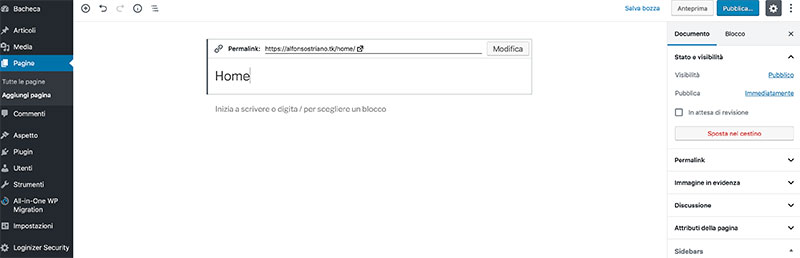
La prima cosa che devi fare, è dare un titolo alla tua pagina web, chiamiamola ad esempio “Home”. Dopodiché puoi aggiungere, testo, link, immagini, video, audio, etc. grazie al nuovo editor Gutenberg di WordPress.
Ricorda che le immagini e i video sono fondamentali per creare un bel blog affascinante e di impatto. Puoi sceglierle dal mio sito preferito pixabay: meravigliose immagini e video professionali gratuiti per il tuo sito web. In questo sito le immagini e i video sono già ottimizzati e compressi per siti web.
Scegli, invece, Fotolia, se sei interessato ad immagini professionali di alta qualità.
Inserisci tutto ciò che vuoi nella tua pagina e poi clicca su “Pubblica” per pubblicarla sul tuo sito web.
Utilizza la stessa procedura per aggiungere altre pagine, come ad esempio la pagina contattaci o la pagina Mission.
I Post (gli articoli) di WordPress
Praticamente identica è la procedura per inserire i post nel tuo sito web.
Per aggiungere un post, vai su Articolo » Aggiungi articolo:
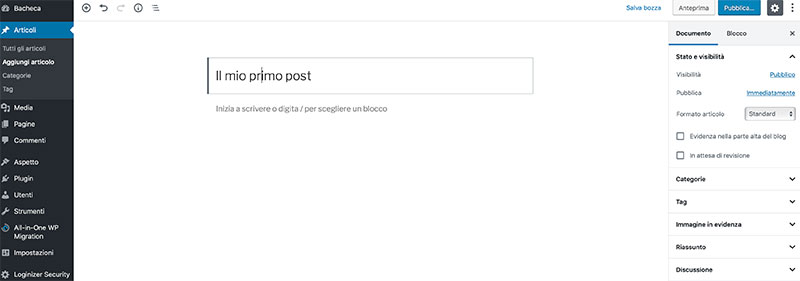
Anche in questo caso, aggiungi un titolo, ad esempio “Il mio primo post”, un testo a tua scelta, qualche immagine, e se vuoi anche audio e video, che puoi scegliere da pixabay ed, infine, clicca su:
- “Pubblica” per pubblicare il post;
- “Salva Bozza” per salvare il post e continuare a lavorarci in un secondo momento,
- “Anteprima” per vedere le modifiche del post in tempo reale.
Dopo aver aggiunto pagine e post al tuo sito web puoi ottimizzarli con i plugin per la SEO come SEO by Yoast molto utile per velocizzare l’indicizzazione dei tuoi contenuti nei motori di ricerca.
Installa i plugin
I plugin sono dei programmi, ovvero delle funzioni, che interagiscono con WordPress per aumentarne le sue potenzialità.
Facciamo un esempio. Un tema WordPress da solo non è in grado di monitorare quante visualizzazioni ricevono le tue pagine e i tuoi post.
Se nel tuo tema non c’è questa funzione cosa fai?
Semplice, cerchi un plugin WordPress per contare le visite, lo scarichi, lo installi all’interno del tuo sito web, PROBLEMA RISOLTO!
Hai bisogno di aiuto per l’installazione dei plugin? Leggi la guida passo passo su come installare un plugin per WordPress.
Per i migliori plugin da installare nel tuo sito web, collegati con questo post: I migliori plugin WordPress da usare per un nuovo blog [Must Have] 🚀
Scopri quali plugin dei utilizzare per vendere i tuoi prodotti all’ingrosso con WooCommerce: 5 plugin che ancora non conosci.
Indicizza il sito nei motori di ricerca
Se il tuo sito è nato da poco, sarà ancora sconosciuto a Google per cui deve trascorrere un po’ di tempo prima che Google si accorga della sua presenza online. Per questo motivo ora ti mostrerò una tecnica (SEO) per velocizzare l’indicizzazione del tuo sito web sia su Google sia su Bing (i due principali motori di ricerca usati sul web).
La prima cosa da fare se vuoi velocizzare i tempi, però, è quella di segnalare il sito a questa pagina https://www.google.it/intl/it/add_url.html
Segnala il tuo sito web scrivendo nel campo “URL” l’indirizzo del sito web e nel campo “Commenti” una breve descrizione.
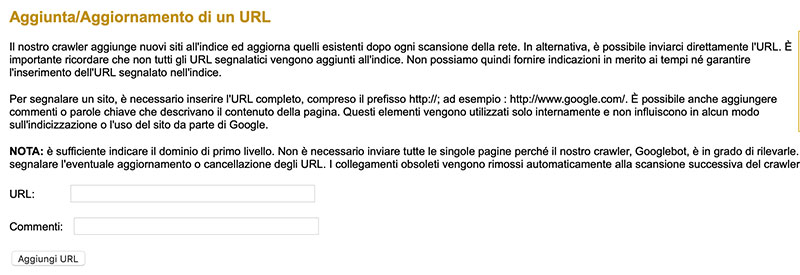
Fatto ciò, clicca su “Aggiungi URL“, e il gioco è fatto!
Indicizza il tuo sito con Google
Iscrivi il tuo sito alla Search Console di Google ed invia la sitemap, ovvero, il file che contiene i link a tutte le pagine del tuo sito web, così da accelerare ulteriormente l’indicizzazione.
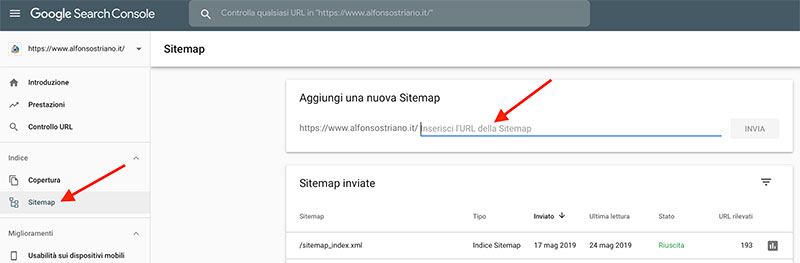
La sitemap è un semplice file XML che può essere creato automaticamente con uno qualsiasi dei numerosissimi plugin disponibili per lo scopo all’interno della repository dei plugin di WordPress.
Indicizza il tuo sito con Bing
Dopo aver fatto indicizzare il tuo sito a Goolge, fai la stessa cosa con il motore di ricerca di Microsoft, Bing, per incrementare sempre di più i visitatori del tuo sito web.
Accedi agli strumenti per Webmaster di Bing, ed indicizza il tuo sito web per aumentare le visite e i guadagni.
Fatto ciò non ti resta che attendere il tempo necessario affinché lo spider di Google e Bing raggiunga il tuo sito e inizi la procedura di indicizzazione, cosa che solitamente avviene in qualche ora o al massimo in un paio di giorni.
Per chi vuole approfondire l’argomento SEO per migliorare l’indicizzazione e il posizionamento del proprio sito web, ho creato una mega raccolta di tecniche SEO completamente gratuita che puoi consultare da qui →
Adegua il sito web al GDPR
Il tuo sito è pronto per i nuovi obblighi europei? (GDPR e direttiva e-privacy)
Forse già lo sai, che dal 25 Maggio 2018, è entrato in vigore il nuovo regolamento europeo in materia di protezione dei dati personali, il c.d. GDPR.
Se ti stai chiedendo se questa nuova normativa europea riguarda anche i siti WordPress, la risposa è sì. Questo regolamento introduce nuove regole nel caso di raccolta dei dati su internet e al riguardo devi verificare, se non l’hai già fatto, se il tuo sito rispetta o meno questa nuova legge.
In breve, con l’entrata in vigore della nuova legge, devi rivedere assolutamente questi aspetti del tuo sito web:
- i modi con cui raccogli i dati personali dei tuoi utenti;
- la Privacy Policy alla luce della nuova normativa europea in tema di dati personali;
- il consenso per memorizzare i dati personali dei tuoi utenti;
- gli strumenti per consentire agli utenti di controllare (aggiornare, rimuovere o scaricare) i loro dati;
- i dati degli utenti che sono veramente necessari;
- tutti i plugin e i tool utilizzati nel tuo sito web devono essere conformi alla nuova normativa sul trattamento dei dati personali.
Il mancato rispetto di questa normativa è sanzionato con una multa fino ad un massimo di 20 milioni di euro o al 4% del fatturato globale annuo (riferito all’esercizio precedente), se superiore.
Per questo ho scritto diversi articoli completi dove ti spiego passo passo come adeguare il tuo sito web ai nuovi obblighi europei:
- GDPR e WordPress il tuo sito è a norma? Regolamento Europeo Privacy: https://www.alfonsostriano.it/gdpr-e-wordpress/
- E-privacy e GDPR come passare dalla teoria alla pratica: https://www.alfonsostriano.it/e-privacy-e-gdpr/
- Checklist GDPR e WordPress con le risposte alle domande più ricorrenti: https://www.alfonsostriano.it/checklist-gdpr-e-wordpress/
In tutti e tre i post ti spiego in maniera pratica cosa devi fare per mettere a norma il tuo sito web.
Ricorda, poi, che ogni sito web, deve necessariamente avere una propria Privacy Policy e un banner per l’accettazione dei cookie. Non preoccuparti perché ho provveduto anche a questo.
Per la Privacy Policy, la soluzione migiore è sicuramente la consulenza legale, sopratutto, se hai una specifica casistica da regolamentare.
In alternativa al supporto legale (sempre consigliato per grandi realtà), la soluzione più semplice, economica e completa per generare un’informativa policy completa, adeguata e aggiornata alle nuove normative europee (GDPR -e-Privacy) è rappresentata dal sito Iubenda. Questo sito fornisce un tool in grado di generare una privacy policy per siti web aziendali e non.
In particolare, Iubenda offre una:
- Privacy Policy gratuita fino a 5 servizi per poi passare agli abbonamenti premium che partono da 19 euro l’anno.
- Un banner per i cookie + una Cookie Policy conforme al GDPR (attivabile solo con abbonamento PRO).
Genera subito una Privacy Policy per il tuo sito web!
Per i cookie puoi utilizzare il tool Cookiebot che al momento rappresenta la soluzione più utilizzata sul web per rendere conformi i cookie o qualsiasi tipo di tracciamento online del tuo sito web.
Cookiebot, ha sviluppato per tutti i siti web WordPress, un apposito plugin in versione freemium (ha una versione free e una premium) per adeguare il tuo sito web al GDPR europeo grazie alla scansione automatica dei cookie, il blocco preventivo degli stessi e l’archiviazione di queste informazioni in un apposito registro che memorizza e attesta tutti i consensi prestati dai visitatori del tuo sito web.
Se hai bisogno di supporto nell’installazione e/o configurazione di Cookiebot posso fornirtelo solo nel caso in cui ti iscrivi a Cookiebot attraverso il mio link: CookieBot Alfonso Striano.
Guadagna dal tuo sito web
Ora che hai creato e personalizzato il tuo sito web, probabilmente ti starai chiedendo se puoi anche guadagnarci.
Puoi trovare sul web, tantissime guide per guadagnare con un sito web, ma fai molta attenzione perché la maggior parte di queste guide sono solo truffe.
Non lasciarti ingannare dalle immagini di auto costose o di viaggi all’estero.
A differenza di altri post in rete su “come guadagnare con un sito web, ho creato due guide complete su come fare soldi con il tuo sito web utilizzando WordPress.
Applicando tutte le tecniche e i segreti descritti in queste guide, otterrai la giusta ricompensa.
Ma ricorda, niente è semplice. Come per ogni cosa, se vuoi raggiungere il successo online devi lavorare sodo, provare e riprovare fino a quando non avari raggiunto gli obiettivi sperati.
Non esiste nessuna scorciatoia.
Tra i principali modi per guadagnare dal tuo sito web c’è la newsletter, perché quando un visitatore del tuo blog si iscrive alla newsletter, significa che è molto interessato agli argomenti che tu proponi ed è molto probabile che in futuro acquisterà i tuoi prodotti, il tuo e-book o i tuoi servizi.
 Come creare una Newsletter
Come creare una Newsletter
È arrivato il momento di rivelarti i migliori tools per creare una newsletter di successo e ottenere INCREDIBILI RISULTATI.
La newsletter è la principale fonte di traffico online proprio come lo sono i social media, i motori di ricerca, etc. e tutte le altre piattaforme dove sei presente con il tuo sito web.
Lasciare il proprio traffico in mano ai motori di ricerca significa diventarne schiavi.
Quando invece si possiede una newsletter con centinaia o migliaia di iscritti puoi generare traffico quando e dove vuoi. Inoltre, se dovesse nascere un nuovo social network, ti basterebbe inviare una sola mail contenente il link al tuo nuovo profilo social ad ogni iscritto della tua newsletter per ripopolare la nuova fanpage!
Con la newsletter puoi guadagnare tantissimo e per guadagnare con la newsletter, non devi fare altro che vendere i tuoi contenuti, informazioni e info-prodotti (ebook PDF, videocorsi, ecc). Per guadagnare devi, però, utilizzare solo strumenti di email marketing dotati del sistema dell’autoresponder Follow up:
- un particolare sistema che ti permette di inviare ad ogni iscritto, dal momento della sua iscrizione, una sequenza di messaggi in maniera automatica, prestabilendo quanto tempo deve passare fra l’invio di un messaggio e l’altro.
Tra i migliori software di email marketing in assoluto voglio segnalarti:
- 👉 Getresponse 👈
- 👉 SendinBlue 👈
Getresponse: è il migliore strumento professionale di Email marketing dotato di un autoresponder Follow up, utilizzato dai blogger di tutto il mondo con un pannello di controllo interamente in italiano.
Per usare al meglio GetResponse ho predisposto per te, un apposito Tutorial che ti spiega tutte le funzioni di questo fantastico strumento di email marketing: https://www.alfonsostriano.it/getresponse/
SendinBlue oltre ad essere uno strumento completo di marketing, rappresenta anche la soluzione più economica.
Personalmente utilizzo SendinBlue, e devo dire che è stato fatto un ottimo lavoro.
Utilizzando il piano Micro di SendinBlue puoi inviare fino a 40.000 email al mese (tutte in una sola volta oppure spalmate durante il mese).
Nella versione gratis offre anche l’autorisponditore automatico.
👉Prova il servizio offerto da SendinBlue👈
Anche per il servizio SendinBlue ho predisposto un’apposita guida che trovi qui.
P.S. Sto utilizzando SendinBlue da diversi anni e devo dire che fa molto bene il suo lavoro. 🤩💪
Funzioni avanzate di WordPress
Con questa guida sei stato in grado di creare un sito web, aggiungere un tema, personalizzare i tuoi contenuti, adeguarti al GDPR e guadagnare dalle tue passioni.
Adesso, se vuoi fare di più con il tuo sito web, utilizza le mie ToolBox, il meglio degli strumenti che uso personalmente nelle mie strategie di marketing.
Contiene le risorse free che puoi provare immediatamente senza spendere nulla.
Dedicata a chi vuole scoprire di più su come scrivere un blog di successo.
Studia WordPress
WordPress è facile da usare ma estremamente potente.
In rete ci sono un’infinità di guide e tutorial gratuiti che spiegano qualsiasi argomento riguardo tutti gli aspetti di WordPress.
Per un ottimo inizio, ti consiglio le mie guide gratuite:
- WordPress Tutorial
- WordPress aspetti generali
- Come migliorare la velocità di un sito web
- Password WordPress dimenticata? tutti i metodi per recuperarla
- Come aumentare la memoria di WordPress
- Come creare un Form Contatti in WordPress: Guida Step by Step
- Ripristinare URL WordPress e URL sito in caso di errori
- Plugin WordPress personalizzato per attivare specifiche funzioni del tuo tema
- Come controllare i plugin rimossi dalla directory WordPress
- Come faccio a capire la lunghezza ideale di un post?
- Come evitare di finire in spam con le proprie Newsletter
- WordPress diventa sempre più social
- Come aggiungere gli Open Graph di Facebook in WordPress
- Come rendere sicuro WordPress: i migliori plugin per blindare WordPress
- Ripulire WordPress da virus e spazzatura: esegui una pulizia completa
- Sicurezza WordPress: difendi il tuo blog dagli hacker e dai ladri
- Come difendersi dalla SEO negativa: guida pratica
- Strumenti online per il primo controllo gratuito SEO
- Generare traffico di qualità con la Seo: 7 modi semplici e gratuiti
- Landing page con autoresponder integrato: la guida definitiva
- La migliore strategia di Direct Email Marketing
- GetResponse è il miglior tool per fare Email Marketing [TUTORIAL Italiano]
- Come installare Cloudflare su WordPress [Guida pratica]
- WordPress e CloudFlare: proteggi il tuo sito web da attacchi hacker
- 3 modi per aumentare il rientro dei paragrafi con WordPress e Gutenberg
- Come aggiornare la versione PHP di WordPress [tutti i metodi]
- WooCommerce e PayPal per simulare gli acquisti online
- Come creare un menu aggiuntivo nel tuo sito WordPress
- Come condividere un sito locale WordPress sul web [con Ngrok]
- Come installare il Pixel di Facebook su WordPress [Guida per principianti]
- Come inserire i Google Fonts in WordPress [nel modo giusto]
Se poi non riesci a trovare le risposte al tuo problema, scrivimi utilizzando questo modulo di contatto.
Adesso prima di salutarci posso chiederti se mi sono meritato almeno una condivisione?
È tutto per ora. Ti auguro un enorme successo.
Alfonso Striano
Alcuni link in questo post sono link affiliati: significa che se li utilizzerai io riceverò una commissione. Questo è un ottimo modo per dimostrare il tuo apprezzamento al mio blog e ai miei consigli. Otterrai un servizio straordinario senza pagare nessun prezzo aggiuntivo!
Ti piace?
Se hai trovato utili le informazioni che ho condiviso, iscriviti subito al mio gruppo chiuso Facebook [WordPress primi passi] o al mio canale Telegram per ricevere in anticipo nuove chicche e nuovi trucchi per il successo del tuo Blog WordPress.
Se ti piace quello che scrivo, fai una donazione per contribuire a sostenere il mio blog! Fai Ora una donazione con PayPal 😉
Mi puoi trovare anche su questi social: Twitter, Facebook, YouTube, Linkedin, e Instagram.

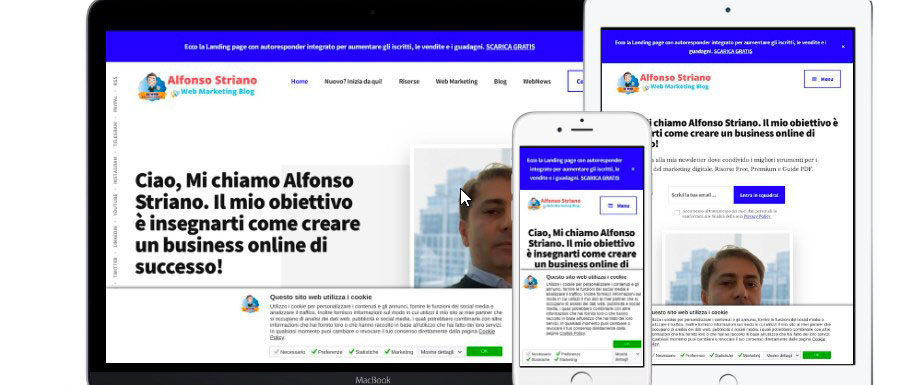


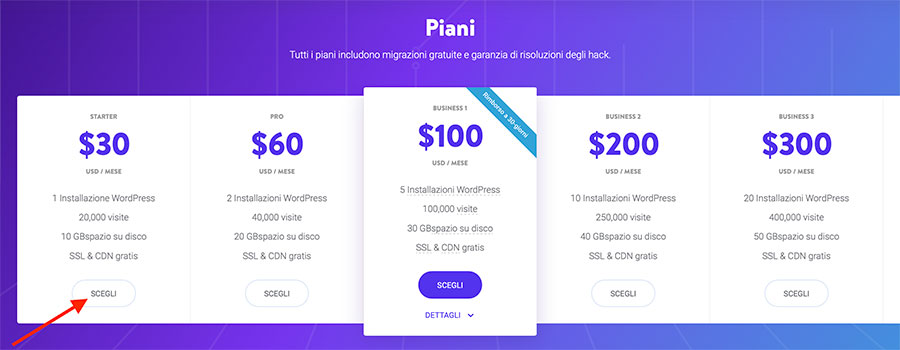





![23 modi originali per aumentare le visite al tuo sito web [GARANTITO]](https://www.alfonsostriano.it/wp-content/uploads/2017/07/aumentare-le-visite-al-tuo-sito-web.jpg)


Lascia un commento